Kodi on loistava tapa järjestää ja nauttia kaikista suosikkivälineistäsi yhdessä kätevässä paikassa. Parempi vielä, se on saatavana niin monilla eri laitteilla, PC: stä ja Macista, Amazon Fire TV että Android-puhelimet ja Android TV -laatikot.
Tämän oppaan vuoksi keskitymme Kodiin Androidille, koska olemme Android Central ja sitä teemme, joten käytä kosketusnäytön termejä (napautus, pitkä painallus jne.), mutta vaiheiden tulisi olla siirrettävissä kaikkiin Kodin tukemiin alustoilla. Esimerkiksi napautus on vasen napsautus tietokoneellasi tai television valintapainikkeen painaminen kaukosäätimellä, ja pitkä painallus on hiiren kakkospainikkeella tai pitkä painallus valintapainikkeella etä.
Sukellamme pikemminkin ilman lisätoimenpiteitä!

Mainos
Kuinka jonottaa sisältöä automaattiseen toistoon
Haluatko syödä läpi suosikkiesityksesi koko kauden vai onko Kodi toista sarja videoita, kuten Netflix tekee? Se on helppoa, eikä sinun tarvitse itse mennä soittolista-valikkoon - pääsemme siihen myöhemmin.
Verizon tarjoaa Pixel 4a: n vain 10 dollaria kuukaudessa uusille rajoittamattomille linjoille
Sinulla voi olla erillisiä jono- soittolistoja musiikki- ja videosisällölle. Näytämme sinulle, miten se voidaan asettaa käyttämällä videota esimerkkinä.
- Käynnistä Kodi aloitusnäytöltä tai sovelluslaatikosta.
- Napauta Videot
Napauta Tiedostot.

Napauta lähde, johon olet tallentanut tiedostosi. Tässä esimerkissä tallennusväline tallennettiin microSD-kortille.
Napauta kansio, joka sisältää tiedostot haluat jonottaa.

Paina pitkään a videotiedosto paljastaa pikavalikko.
- Napauta Jonon kohde.
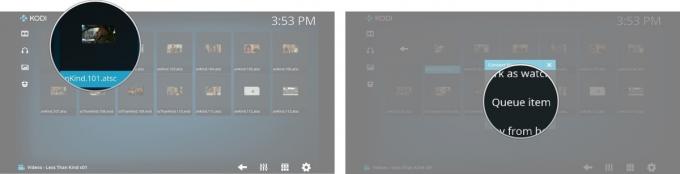
Tämä lisää kyseisen videon aktiiviseen jonosoittolistaan, joka asuu Kodin Musiikki-osiossa. Voit lisätä kokonaisia kansioita jonoon seuraamalla vaiheita 6 ja 7 kansiolla tiedoston sijaan.
Jonon soittolistan hallinta
Joten olet lisännyt jonon soittolistaan kokonaisen joukon mahtavia juttuja, mutta nyt haluat poistaa toistoja ja järjestää asioita uudelleen. Näin löydät soittolistan ja hallitset sitä.
- Napauta Musiikki.
Napauta asetuskuvake. Se on oikeassa alakulmassa ja näyttää vaihde.

Napauta Nykyinen soittolista. Tämä tuo sinut jonosoittolistallesi ja näyttää kaiken lisäämäsi sisällön järjestyksen.
Jos haluat järjestää tiedoston uudelleen tai poistaa sen, palaa painamalla pitkään Pikavalikko.

Napauta Liiku ylös, Siirry alastai Poista

Jonon soittolistan tallentaminen ja / tai tyhjentäminen
Jos haluat aloittaa tyhjästä ja tyhjentää soittolistan poistamatta kutakin tiedostoa erikseen…
- Napauta soittolistanäytössä Asetukset-kuvake, vaihde oikeassa alakulmassa.
- Napauta Tallentaa tallentaa soittolistan myöhempää käyttöä varten (sinua pyydetään antamaan sille nimi), tai asia selvä tyhjentää kaikki kohteet soittolistalta.

Tallennetut soittolistat löytyvät Musiikki-osiosta, vaikka ne sisältävät videoita.
Kuinka luoda pysyvä soittolista
Jonosisällön soittolista on loistava, jos haluat vain katsella joitain esityksiä nopeasti taaksepäin tai heittää musiikkia nopeasti, mutta jos haluat rakentaa soittolistoja, joita voit kuunnella töissä tai a juhla. Näin voit luoda oman.
- Napauta Musiikki.
Napauta Soittolistat.
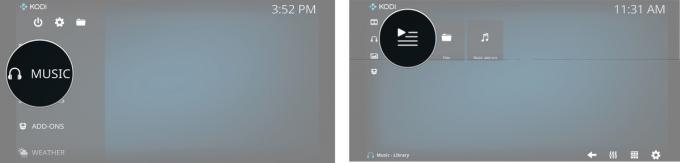
Napauta Uusi soittolista.
Napauta Tiedostot Selaa musiikkitiedostojasi (tai videotiedostojasi).

Paina pitkään kansio tai tiedosto jonka haluat lisätä soittolistaan
Napauta Lisätä.

Kun olet lisännyt kaikki haluamasi kappaleet ja olet valmis tallentamaan, napauta asetuskuvake. Se on vaihde oikeassa alakulmassa.
- Napauta Tallenna soittolista. Sitten sinua pyydetään antamaan soittolistallesi nimi.

Voit käyttää samaa asetusvalikkoa avataksesi olemassa olevan soittolistan muokkausta varten.
Mitä ovat "älykkäät soittolistat"?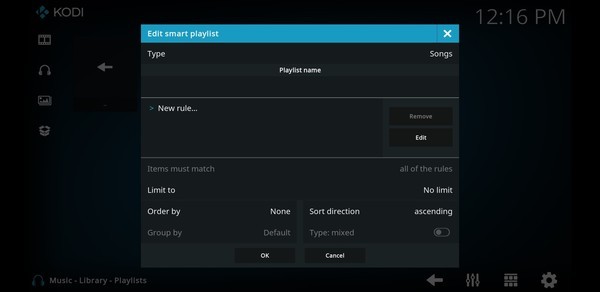
Älykkäät soittolistat käyttävät joukkoa sääntöjä musiikin tai videotietokannan automaattiseen skannaukseen ja soittolistan luomiseen asettamiesi parametrien perusteella. Jos haluat käyttää näitä, sinun on ensin käytettävä a kaavin addon Kodi voi hakea vakiomuotoisia metatietoja kaikista medioista. Tämä on loistava vaihtoehto, jos sinulla on naurettava määrä musiikkia tai videoita ja haluat lajitella ne sanokaa eri tavoin tietyn tyylilajin musiikkisoitolista tai suosikkielokuvien soittolista näyttelijä.
Tässä on lyhyt tieto elokuvien, musiikin ja tv-ohjelmien luotettavista kaavinlisäosista, jotka sisältävät linkkejä vastaaviin arkistoihinsa:
- Universal Movie Scraper
- Yleinen taiteilijan kaavin (musiikki)
- TVDB
Voimme ansaita palkkion ostoksistamme linkkien avulla. Lisätietoja.

Nämä ovat parhaat langattomat nappikuulokkeet, joita voit ostaa joka hintaan!
Parhaat langattomat nappikuulokkeet ovat mukavia, kuulostavat hyviltä, eivät maksa liikaa ja sopivat helposti taskuun.

Kaikki mitä sinun tarvitsee tietää PS5: stä: Julkaisupäivä, hinta ja paljon muuta.
Sony on virallisesti vahvistanut työskentelevänsä PlayStation 5: llä. Tässä on kaikki mitä tiedämme siitä toistaiseksi.

Nokia tuo markkinoille kaksi uutta edullista Android One -puhelinta, joiden hinta on alle 200 dollaria.
Nokia 2.4 ja Nokia 3.4 ovat viimeisimmät lisäykset HMD Globalin budjetin älypuhelinten kokoonpanoon. Koska ne ovat molemmat Android One -laitteita, heille taataan kaksi merkittävää käyttöjärjestelmän päivitystä ja säännölliset tietoturvapäivitykset jopa kolmen vuoden ajan.

Nämä ovat parhaat Fitbit Sense- ja Versa 3 -bändit.
Fitbit Sense ja Versa 3: n julkaisemisen ohella yhtiö esitteli myös uusia ääretön yhtyeitä. Olemme valinneet parhaat, jotka helpottavat asioita.
